Cum se selectează toate obiectele Visio încorporate în Word?
Ce veți face pentru a selecta toate obiectele Visio încorporate în Word? Acest tutorial vă va prezenta două metode pentru a selecta toate obiectele Visio încorporate.
Selectați toate obiectele Visio încorporate cu VBA
Selectați toate obiectele Visio încorporate cu Kutool for Word
Instrumente de productivitate recomandate pentru Word
Kutools pentru Cuvânt: Integrarea AI 🤖, peste 100 de funcții avansate economisesc 50% din timpul de manipulare a documentelor.Descărcare gratuită
Tab-ul Office: introduce filele asemănătoare browserului în Word (și în alte instrumente Office), simplificând navigarea în mai multe documente.Descărcare gratuită
 Selectați toate obiectele Visio încorporate cu VBA
Selectați toate obiectele Visio încorporate cu VBA
Fila Office: Aduce interfețe cu file în Word, Excel, PowerPoint... |
|
Îmbunătățiți-vă fluxul de lucru acum. Citeste mai mult Descărcare gratuită
|
În loc să selectați obiectele Visio încorporate unul câte unul, este mai ușor să le selectați pe toate cu VBA în Word.
Codul VBA poate selecta toate obiectele încorporate, procedați după cum urmează:
Pasul 1: Apăsați Alt + F11 pentru a deschide fereastra VBA;
Pasul 2: Faceți clic pe Module din Insera , introduceți codul în Module fereastră;
Pasul 3: Faceți clic pe Alerga![]() sau apăsați F5 pentru a aplica VBA.
sau apăsați F5 pentru a aplica VBA.
Codul VBA pentru a selecta toate obiectele încorporate:
Sub SelectAllEmbedWordObject ()
Dim tempTable ca InlineShape
Application.ScreenUpdating = Fals
ActiveDocument.DeleteAllEditableRanges wdEditorEveryone
Pentru fiecare tempTable din ActiveDocument.InlineShapes
Dacă InStr (tempTable.OLEFormat.ProgID, "Visio") = 1 Apoi
tempTable.Range.Paragraphs (1) .Range.Editors.Add wdEditorEveryone
Final, dacă
Pagina Următoare →
ActiveDocument.SelectAllEditableRanges wdEditorEveryone
ActiveDocument.DeleteAllEditableRanges wdEditorEveryone
Application.ScreenUpdating = Adevărat
End Sub
 Selectați toate obiectele Visio încorporate cu Kutool for Word
Selectați toate obiectele Visio încorporate cu Kutool for Word
Dacă nu sunteți priceput la macro sau doriți să găsiți o modalitate ușoară de selectare a tuturor obiectelor Visio încorporate în Word, Kutool for Word este cea mai bună soluție. După ce ați instalat Kutool for Word, puteți selecta toate obiectele Visio încorporate cu un singur clic.
Kutools pentru Cuvânt, un supliment util, include grupuri de instrumente pentru a vă ușura munca și a vă îmbunătăți capacitatea de procesare a documentelor Word. Încercare gratuită timp de 45 de zile! Ia-L Acum!
Clic Kutools > faceți clic Selectare paragraf în grupul Paragraf> faceți clic Selectați Toate paragrafele pentru obiectele Visio încorporate din lista derulantă. Vedeți captura de ecran:
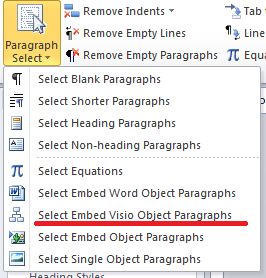
Notă: dacă faceți mai întâi o selecție în document, acest instrument va selecta numai toate obiectele vizuale ale documentului încorporat din selecție.
Pentru informații mai detaliate despre Selectați Încorporează paragrafele obiectului Visio din Kutools for Word. te rog viziteaza: Selectare paragraf descrierea caracteristicii
Cele mai bune instrumente de productivitate de birou
Kutools pentru Cuvânt - Crește-ți experiența Word cu Over 100 Caracteristici remarcabile!
🤖 Asistent AI Kutools: Transformă-ți scrisul cu AI - Generați conținut / Rescrie textul / Rezumat documente / Solicitați informații pe baza Documentului, toate în Cuvânt
📘 Stăpânirea documentelor: Pagini împărțite / Fuzionați documente / Exportați selecția în diferite formate (PDF/TXT/DOC/HTML...) / Conversie lot în PDF / Exportați paginile ca imagini / Imprimați mai multe fișiere simultan...
✏ Editarea continutului: Găsiți și înlocuiți în lot peste mai multe fișiere / Redimensionați toate imaginile / Transpuneți rânduri și coloane de tabel / Convertiți tabelul în text...
🧹 Curățare fără efort: Îndepărtați Spații suplimentare / Secțiuni pauze / Toate anteturile / Casete text / hiperlinkuri / Pentru mai multe instrumente de îndepărtare, mergeți la nostru Eliminați grupul...
➕ Inserții creative: Inserați Mii de separatori / Casete de bifare / Butoane radio / QR Code / coduri de bare / Tabel cu linii diagonale / Legenda ecuației / Image Caption / Legenda tabelului / Imagini multiple / Descoperiți mai multe în Inserați grupul...
???? Selectii de precizie: Repera cu precizie pagini specifice / tabele / forme / paragrafele de titlu / Îmbunătățiți navigarea cu mai mult Selectați caracteristici...
⭐ Îmbunătățiri de stele: Navigați rapid în orice locație / inserarea automată a textului repetitiv / comutați fără probleme între ferestrele documentelor / 11 Instrumente de conversie...
